EzyZip
EzyZip é um site totalmente gratuito que permite que você criar e abrir arquivos zip online sem instalar nenhum tipo de software ou plug-in em seu computador. Funciona com todos os principais navegadores e é capaz de realizar qualquer tipo de operação na velocidade da luz: isso porque é baseado na tecnologia HTML5 e trabalha com arquivos localmente, sem antes carregá-los em seus servidores.
Para criar um arquivo zip com ezyZip, conectado à página inicial do serviço, certifique-se de que a guia esteja selecionada Zip e aperta o botão Arquivo Scegli para selecionar os arquivos a serem incluídos em seu arquivo. Em seguida, digite o nome que deseja atribuir ao arquivo zip no campo Nome do arquivo, pressiona o botão Arquivos zip e espere que o arquivo seja gerado. Isso só demora alguns segundos. Quando terminar, clique no botão Salvar arquivo zip que apareceu abaixo e iniciará automaticamente o download do arquivo zip gerado pelo ezyZip.
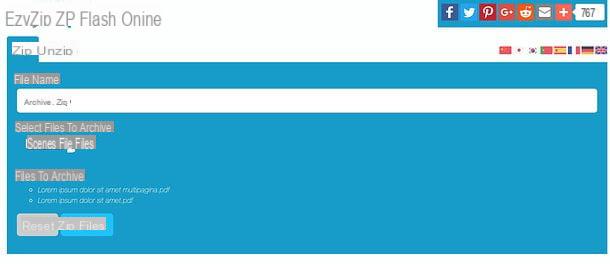
Abra um arquivo zip com ezyZip é tão simples: selecione a guia Descompacte do site (localizado na parte superior), clique no botão Arquivo Scegli e selecione o arquivo a ser extraído. Em seguida, clique no botão Extrair e aguarde alguns segundos para que a lista de arquivos contidos nele apareça.

Agora, localize os arquivos para baixar em seu PC e clique em botão verde com ícone de disquete dentro para prosseguir com o download. Você só pode selecionar arquivos individualmente, não em grupos.
Outra limitação do ezyZip que vale a pena mencionar é que ele impede a abertura de arquivos zip protegidos por senha.
Files2Zip
Files2Zip é uma ótima alternativa ao ezyZip. Assim como o último, não requer registros especiais ou plug-ins para funcionar e é baseado na tecnologia HTML5: isso significa que é capaz de trabalhar localmente em arquivos sem ter que enviá-los para servidores remotos (ótimo para privacidade e tempo de processamento arquivos).
Para criar arquivos zip online com Files2Zip, vinculado à página inicial do site, arraste os arquivos a serem incluídos no arquivo na caixa Selecione os arquivos para (des) compactar (ou clique no botão procurar para selecioná-los "manualmente") e clicar no botão Feche isso! que aparece abaixo para criar seu arquivo em formato zip. Isso levará apenas alguns segundos. Quando terminar, clique no ícone flecha na nuvem para baixar o arquivo no PC, no envelope para enviá-lo por e-mail ou no ícone de Dropbox para salvá-lo em sua conta do Dropbox.

Para extrair arquivos zip com Files2Zip, você deve seguir um procedimento quase idêntico: conectado à página inicial do site, arraste os arquivos zip a serem extraídos para a caixa Selecione os arquivos para (des) compactar (ou clique no botão procurar para selecioná-los "manualmente") e, em seguida, clique nos nomes dos arquivos extraídos do arquivo (abaixo) para baixá-los para o seu PC.

Infelizmente, o Files2Zip também tem as mesmas limitações do ezyZip: ele não oferece, de fato, uma função para baixar todos os arquivos contidos em um arquivo zip ao mesmo tempo e não oferece suporte a arquivos protegidos por senha.
Unzip-online.com
Como o nome sugere facilmente, Unzip-online.com é um serviço online que permite abrir arquivos zip diretamente de seu navegador. Não requer registro, é totalmente gratuito e, além dos arquivos zip, também permite extrair arquivos rar, 7z e tar (desde que não ultrapassem 200 MB de peso). Ao contrário do ezyZip, ele não atua localmente, mas requer o upload dos arquivos a serem extraídos em seus servidores. Em qualquer caso, para proteger a privacidade do usuário, os dados são apagados em 24 horas.
Para abrir um arquivo zip com Unzip-online.com, primeiro clique no botão descompactar arquivos e, em seguida, Arquivo Scegli. Em seguida, selecione o arquivo zip para extrair e pressione o botão descompactar arquivos e aguarde a exibição da lista de arquivos no arquivo.

Neste ponto, localize os arquivos extraídos do arquivo zip que você pretende baixar para o seu PC e clique em seus nomes para iniciar o download.
Nota: Unzip-online.com não consegue extrair arquivos zip protegidos por senha. Parece que funciona, mas quando você tenta baixar os arquivos extraídos do arquivo, uma mensagem de erro é exibida.
Extrator de Arquivo
Se está interessado apenas em abrir arquivos zip online e não em criar novos, pode contactar o Archive Extractor: um serviço online gratuito que lhe permite extrair ficheiros em zip, 7z, zipx, rar, tar, exe, dmg, iso, msi , nrg, gz, cab, bz2, wim, ace e outros 54 tipos de arquivos sem a necessidade de registro. Ele também oferece suporte a arquivos protegidos por senha e arquivos de vários volumes (aqueles divididos em várias partes). Sua única limitação é que não atua como local, mas requer que o upload dos arquivos seja extraído em um servidor remoto.
Dito isso, vamos ao que interessa. Para usar o Archive Extractor, conecte-se à sua página inicial e arraste o arquivo a ser extraído para a caixa localizada no centro da tela. Alternativamente, clique no botão Arquivo Scegli e selecione o arquivo "manualmente" ou clique nos ícones de Google drive, Dropbox o URL para fazer upload de um arquivo de suas contas na nuvem ou de um endereço de Internet.

Quando a operação for concluída, se você selecionou um arquivo zip protegido por senha, digite a chave de desbloqueio na caixa que se abre e clique no botão OK.
Aguarde, portanto, que apareça a lista com todos os arquivos contidos no arquivo e clique no nome de cada um deles para baixá-los para o seu computador. Há também um botão para baixar todos os arquivos ao mesmo tempo, mas apenas na forma de um arquivo zip, o que eu acho que o torna inútil (pelo menos para suas necessidades atuais).
CloudConvert
Se você pretende criar um arquivo zip agindo diretamente de seu navegador, você também pode considerar CloudConvert: um conversor universal que permite converter muitos tipos diferentes de arquivos (documentos, fotos, vídeos, música, etc.), incluindo arquivos compactados. Não requer inscrição obrigatória, mas tem limite de 10 minutos de conversão por dia. Para expandir estes limites, necessita de criar uma conta gratuita (25 minutos de conversão por dia) ou subscrever um dos planos pagos do serviço, a partir de 8 euros para 500 minutos de conversão.
Para aproveitar as vantagens da função de criação de arquivo zip do CloudConvert, conecte-se a esta página do serviço e arraste os arquivos que deseja incluir em seu arquivo no centro da tela (ou clique no botão Selecione os arquivos para selecioná-los "manualmente"). Em seguida, certifique-se de que o item está selecionado no menu suspenso que apareceu na página zip (caso contrário, selecione você mesmo) e pressione o botão Iniciar Conversão (canto inferior direito).

Neste ponto, aguarde a conclusão da criação do arquivo (pode demorar vários minutos, pois os arquivos devem ser enviados para servidores remotos) e clique no botão. Baixar que aparece no centro da página para baixar seu arquivo compactado.
Google drive
Nem todo mundo sabe, mas também Google drive, o famoso serviço de armazenamento em nuvem do Google, oferece um recurso para extrair arquivos zip online. Para usá-lo, basta conectar-se ao Google Drive, fazer login (se ainda não tiver uma conta do Google, descubra como fazer seguindo meu tutorial) e arraste o arquivo zip a ser extraído na janela do navegador (no campo onde estão seus documentos).

No final do upload, clique duas vezes na caixa relativa ao arquivo que você acabou de enviar, pressione o botão Abrir com localizado na parte superior e selecione o item Conecte outros aplicativos no menu que aparece. Em seguida, localize a entrada para Extrator de ZIP (um add-on para o Google Drive que permite, de fato, extrair o conteúdo de arquivos zip em seu espaço na nuvem) e pressiona o botão Colega relativas a este último.

Assim que a conexão entre o Google Drive e o ZIP Extractor for estabelecida, selecione o item Abrir com ZIP Extractor no menu suspenso na parte superior e você será redirecionado para a página do complemento.
Em seguida, clique no botão Autorizar e autoriza ZIP Extractor a ler e gravar dados em seu Google Drive (isso só é necessário para o primeiro uso) selecionando o seu Conta do Google e então clicando no botão permitir.
Missão cumprida! Dentro de alguns segundos, você verá a lista de arquivos contidos no arquivo zip que você selecionou no Google Drive aparecer e você pode extraí-los diretamente para o seu espaço na nuvem.

Para extrair os arquivos contidos no arquivo zip em seu Google Drive, coloque a marca de seleção ao lado de seus nomes e pressione o botão Extraia agora que está localizado no topo. A operação durará apenas alguns momentos.
Se você quiser, clicando no botão Alterar pasta de destino, você também pode escolher exatamente a pasta do Google Drive para extrair os arquivos selecionados. Conveniente, certo?
Como criar e abrir arquivos zip online











